安装CUDA-9.0
1、CUDA的安装比较容易,官网下载9.0版本,选择对应系统,请下载runfile
2、在下载文件夹终端输入:
sudo sh cuda_9.0.176_384.81_linux.run刚开始一直显示的是0%,按q退出文件说明,然后关键的地方来了,先输入accept,接着问你要不要安装CUDA自带的显卡;这一个选择NO,后面3个都是YES。(忘记截图了)
3、安装完成之后需要配置环境变量
在终端输入:
sudo gedit ~/.bashrc会打开一个文件,在这个文件的最后加入以下两行内容:
-
export PATH=/usr/local/cuda-9.0/bin${PATH:+:${PATH}}
-
-
export LD_LIBRARY_PATH=/usr/local/cuda-9.0/lib64${LD_LIBRARY_PATH:+:${LD_LIBRARY_PATH}}
可以直接复制粘贴过去,然后点击保存或者输入:
source ~/.bashrc在profile中也输入上面两行声明
sudo gedit /etc/profile保存退出,reboot一下。
4、验证CUDA版本:9.0
在终端输入:nvcc -V

步驟三:安裝cuDNN
1、在官网下载,需要注册账号,目前提供的不同版本为:
看图选版本,千万千万别选错!!!

这里选择cuDNN v7.05[Dec 5,2017],for CUDA9.0;
我自己安裝的是cuDNN v7.0.5 Library for Linux,这里看自己喜欢什么版本吧;
但是,CUDA-9.0版本的必须和cuDNN的7.0的版本对应起来。cuDNN版本不能超过7.4(头脑发热装了cnDNN版本7.6.4的,后面就出问题了,要改!!!),否则后面安装tensorflow-gpu会报错,亲测要报错!!!
下面的cuDNN安装教程就将就看吧,因为安装错了版本,有几张图用的是cnDNN7.6.4.38的截图。
(然后下面是卸载我安装错的cuDNN版本,泪奔!乖乖的安装回原来的版本。)
-
sudo rm -rf /usr/local/cuda/include/cudnn.h
-
sudo rm -rf /usr/local/cuda/lib64/libcudnn*
2、在下载路径解压文件,复制到本地路径,这里解压出来的文件名比较重要
在下载路径打开终端,依次执行以下命令:
tar -zxvf cudnn-9.0-linux-x64-v7.6.4.38.tgz
sudo cp cuda/include/cudnn.h /usr/local/cuda/include/
sudo cp cuda/lib64/libcudnn* /usr/local/cuda/lib64/
3、到我们本地的cuda路径,进入lib64文件夹会有刚刚解压的文件,然后在终端打开依次执行以下命令:
-
cd /usr/local/cuda/lib64
-
-
sudo chmod +r libcudnn.so.7.0.5
-
-
sudo ln -sf libcudnn.so.7.0.5 libcudnn.so.7
-
-
sudo ln -sf libcudnn.so.7 libcudnn.so
-
-
sudo ldconfig
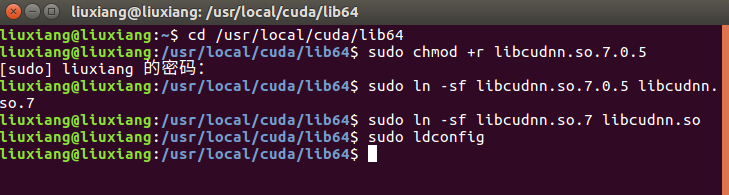
在本地cuda路径检测一下,在终端输入:ll
安装成功会出现以下信息:

步骤四:安装Anaconda3
1、Anaconda 安装包可以到 清华源下载;也可以去官网下载 官网
找到自己需要安装的Anaconda3的版本。

2、本次使用的是Anaconda3-5.2.0-Linux-x86_64.sh
到下载路径在终端打开,执行以下命令:
bash Anaconda3-5.2.0-Linux-x86_64.sh 
按q跳过介绍,输入yes

回车:

直到显示安装完成。

安装完成以后在终端输入:conda list 检测是否安装成功。

这一步如果出现:
conda: command not found
则在终端运行命令:
source ~/.bashrc
步骤五:安装TensorFlow-gpu
1、因为Python3.6版本的也可以用,对于有强迫症的我选择了安装
添加源并更新命令行:
-
sudo add-apt-repository ppa:fkrull/deadsnakes
-
-
sudo apt-get update
安装指定版本的python:
sudo apt-get install python3.6 python3.6-dev2、我只用了pip安装,源码安装太麻烦没有采用
安装pip:
sudo apt-get install python3-pip更新pip:
pip install --upgrade pip3、利用pip来安装tensorflow-gpu
-
pip install tensorflow-gpu #(默认下载最新的版本)
-
pip install tensorflow-gpu==1.6.0 #(下载1.6版本的,想下载哪个版本自己定)
-
4、测试是否安装成功
我的第一次导入报错了,接着再导入就成功了;

查阅资料才知道原因是:
h5py新版本对numpy1.14版本的兼容错误
解决办法:
pip install h5py==2.8.0rc1
果然消失了。

总结
现在软硬件更新太快了,以后系统出问题了估计这个方式也不能用了!所以有安装不上的小伙伴可以留下脚印,大家一起研究交流,共同学习,一起进步。

